4 Chrome-utvidelser for å øke Netflix-seeropplevelsen
Miscellanea / / February 14, 2022
Netflix har alltid vært litt av en bare bones-tjeneste. Du logger på, du blar gjennom titlene, klikker på en og ser på – det er det. Det har alltid vært lite i veien for kritikervurderinger, filmtrailere eller tilpasningsmuligheter for visning. Men bare fordi Netflix er det sakte med å legge til disse nyttige funksjonene betyr ikke at vi ikke kan stole på noen fantastiske utviklere for å få jobben gjort.

Google Chrome Nettmarked har en rekke imponerende Chrome-utvidelser som betydelig forbedrer og utvider Netflix-opplevelsen. Noen apper lover å bli kvitt brevboksen, legge til IMDb-rangeringer og trailere og mange andre funksjoner du alltid har lengtet etter på Netflix. Her er de fire beste gratis Chrome-utvidelsene for å forbedre Netflix-nettstedet.
1. Super Bla gjennom
De Super Bla gjennom Chrome-utvidelsen hevder å tillate deg å søke gjennom Netflixs "hemmelige" kategorier. Netflix har allerede en rekke kategorier for TV-serier og filmer, men tilsynelatende blir de langt mer spesifikke, slik at du kan begrense titlene til akkurat det du vil se.
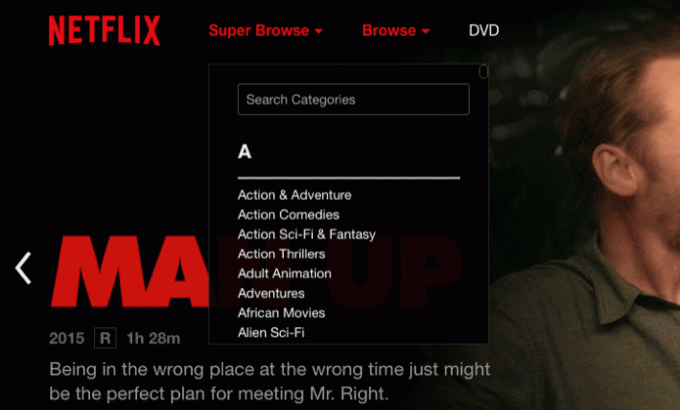
Etter å ha testet utvidelsen, viser det seg at Netflix har noen hemmelige kategorier. Utvidelsen legger til en Super Bla gjennom navigasjonsknapp øverst på siden. Når du holder musepekeren over denne kan du se alle tilleggskategoriene Netflix har gjemt – flere dusin – og kan også søke gjennom disse kategoriene. Du kan imidlertid ikke søke etter individuelle titler, og dessverre dette vil ikke avsløre noe nytt innhold.
2. NEnhancer
NEnhancer legger til noen funksjoner i miniatyrbilder av Netflix-filmer og TV-serier. Når du holder musepekeren over, under beskrivelsen vil du nå også kunne se IMDb-vurderingen, kritiker- og publikumsvurderingene fra Rotten Tomatoes og en lenke for å se traileren i et pop-over-vindu.

Når NEnhancer fungerer, er det veldig nyttig for filtrere ut dårlige titler før du får sjansen til å se dem.
3. Netflix-fest
Netflix-fest tar Netflix og chill til et helt nytt nivå – selv om det kan være enten et nivå opp eller et nivå ned avhengig av hvordan du ser på det. Denne utvidelsen lar deg invitere hvem som helst til en virtuell visningsfest. Ikonet sitter stille i Google Chromes verktøylinje til du begynner å se noe på Netflix. Bare klikk på den, del den automatisk genererte lenken med den du vil se med og nyt. Et chattepanel vises på høyre side slik at du også kan snakke om showet mens det skjer.

4. Ultrawide skjermbildeforhold for Netflix
Ultrawide skjermbildeforhold for Netflix (ganske en munnfull) gjør et par ting for Netflix-opplevelsen din, avhengig av enheten din. Hvis du ser på Netflix på en bred 21:9-skjerm, vil dette bli kvitt brevboksen som rammer inn standard 16:9-innhold på Netflix sin nettside.

I tillegg, hvis du fortsatt opplever letterboxing på en skjerm med et mer standard sideforhold (16:9, 16:10, 4:3), utvidelsen blir kvitt vertikal letterboxing på venstre og høyre side ved å zoome inn og kutte av toppen og bunnen av video. Hva dette betyr, uansett, er at du får et bilde som fyller hele skjermen uten noen svarte kanter.
Mellom Netflix-fest, full oversikt over innholdet ditt, hemmelige kategorier og mer, er du på vei til å bli en ekte Netflix-proff.
LES OGSÅ:7 utrolige Netflix-tips for å slippe løs dens forferdelse
VIDEOSKJEMA:Topp 7 Netflix tips og triks hver bruker må vite
Sist oppdatert 3. februar 2022
Artikkelen ovenfor kan inneholde tilknyttede lenker som hjelper til med å støtte Guiding Tech. Det påvirker imidlertid ikke vår redaksjonelle integritet. Innholdet forblir objektivt og autentisk.

Skrevet av
George Tinari har skrevet om teknologi i over syv år: guider, fremgangsmåter, nyheter, anmeldelser og mer. Han sitter vanligvis foran den bærbare datamaskinen sin, spiser, hører på musikk eller synger høyt til nevnte musikk. Du kan også følge ham på Twitter @gtinari hvis du trenger flere klager og sarkasme på tidslinjen din.



